В этой серии статей мы рассмотрим поиск и устранение неисправностей NAT (трансляции сетевых адресов) / PAT (трансляции адресов портов), DHCP и FHRP (протоколы избыточности при первом переходе).

Траблшутинг NAT/PAT на Cisco
NAT/PAT может быть проблемным, и не потому, что настройка несколько сложна (хотя и в этом тоже могут быть проблемы). Но в основном потому, что мы можем столкнуться с проблемами маршрутизации, так как мы периодически меняем IP-адреса. Во второй части этой серии мы рассмотрим наиболее распространенные проблемы DHCP и, наконец, закончим серию статей некоторыми проблемами FHRP.
Урок 1
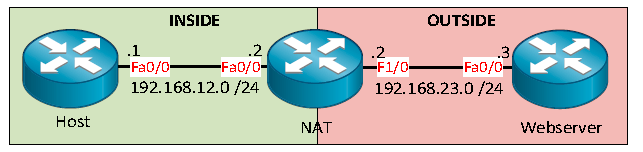
В этом сценарии у нас есть 3 устройства. Маршрутизатор с левой стороны называется "Хост", и он представляет компьютер из нашей локальной сети. Предполагается, что устройство с правой стороны - это какой-то веб-сервер - это то, что мы пытаемся найти в Интернете. В середине мы видим наш маршрутизатор, который настроен для NAT и/или PAT.
Пользователи из нашей локальной сети жалуются на то, что они ничего не могут найти в Интернете. Они подтвердили, что их IP-адрес и шлюз по умолчанию в порядке. Давайте изучим маршрутизатор NAT:
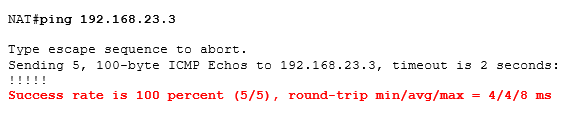
Хорошая идея, чтобы проверить, может ли маршрутизатор NAT достичь веб-сервера, попробовав простой пинг. Если это не работает, вы, по крайней мере, знаете, что у вас есть проблемы с маршрутизацией или, что веб-сервер не работает (или, возможно, просто блокирует ICMP-трафик).

Поскольку это веб-сервер, лучше попробовать подключиться к TCP-порту 80. Вы видите, что это работает, так что маршрутизация между маршрутизатором NAT и веб-сервером + подключение к TCP-порту не является проблемой.

Мы можем использовать команду show ip nat translations, чтобы увидеть, происходит ли что-нибудь. Мы видим, что NAT-маршрутизатор что-то транслирует, но если вы посмотрите внимательно, то увидите, что это выглядит не совсем правильно. Внешние локальные и глобальные IP-адреса ссылаются ко внутреннему IP-адресу. Давайте посмотрим на конфигурацию ...
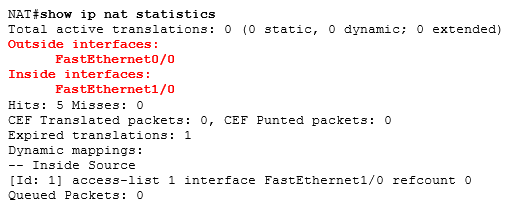
show ip nat statistics - хорошая команда для проверки вашей конфигурации. Вы можете видеть, что внутренние и внешние интерфейсы поменялись местами. FastEthernet 0/0 должен быть inside, а FastEthernet 1/0 должен быть outside.
NAT(config)#interface fastEthernet 0/0 NAT(config-if)#ip nat inside NAT(config)#interface fastEthernet 1/0 NAT(config-if)#ip nat outside
Введем команды, которые позволяют исправить настройки, чтобы у нас были правильные внутренние и внешние интерфейсы.

Трафик с хоста на веб-сервер теперь работает!

Вот как должна выглядеть таблица трансляции NAT. Внутренний локальный IP-адрес - наш внутренний хост. Внутренний глобальный IP-адрес - это то, что мы настроили на внешней стороне нашего маршрутизатора NAT (FastEthernet 1/0). Внешний локальный и глобальный IP-адрес - наш веб-сервер ... проблема решена!
Итог урока: убедитесь, что у вас имеются правильные внутренние и внешние интерфейсы.
Урок 2
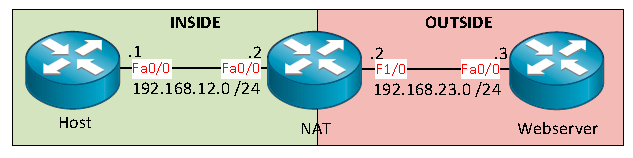
Та же топология, другая проблема! Опять пользователи нашей локальной сети жалуются, что они не могут связаться с веб-сервером. Давайте проверим наш маршрутизатор NAT:
NAT#show ip nat translations
Сначала мы проверим, транслирует ли маршрутизатор что-либо. Как видите, тихо ничего не происходит!
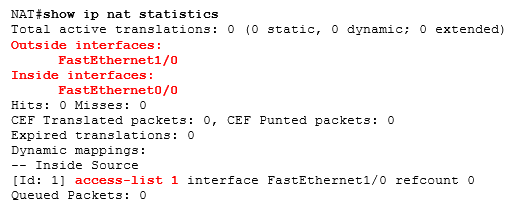
Мы убедились, что внутренний и внешний интерфейсы были настроены правильно. Однако никаких трансляций не происходит. Внутренний источник был определен с помощью списка доступа 1. Давайте поближе рассмотрим этот ACL:

Ааа, смотрите ... кажется, кто-то испортил ACL! Устраним эту неполадку:
NAT(config)#no access-list 1 NAT(config)#access-list 1 permit 192.168.12.0 0.0.0.255
Мы создадим ACL так, чтобы он соответствовал 192.168.12.0/24.

Теперь мы можем связаться с веб-сервером с нашего хоста.
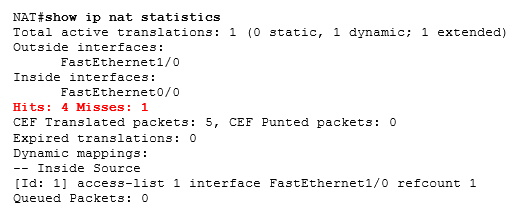
Мы видим Hits, если просмотреть NAT statistics.

И я вижу трансляцию ... проблема решена!
Итог урока: убедитесь, что вы используете правильный список доступа, соответствующий вашим внутренним хостам.
Теперь почитатей продожение статьи про устранение неисправностей с DHCP.
Получите бесплатные уроки на наших курсах
- Этичный хакинг
- MongoDB для разработчиков и DevOps
- Системный аналитик с нуля
- DevOps с нуля
- Redis для разработчиков и DevOps



